JS中弹出框的写法包括alert、confirm、prompt三种方式,其中alert用于显示简单的提示信息,confirm用于显示带有确认和取消按钮的对话框,prompt用于显示可以输入文本的对话框。这三种弹出框在JavaScript的开发中非常常见,常用于与用户交互、调试和简单的输入验证。下面将详细介绍每一种弹出框的用法,并提供相应的代码示例。
一、Alert弹出框
Alert弹出框是最简单的一种弹出框,用于向用户显示一条消息。用户只能点击“确定”按钮关闭弹出框。
1. 用法和示例
alert("这是一个提示信息");
解释:当这段代码执行时,浏览器会显示一个弹出框,里面的内容是“这是一个提示信息”,用户只能点击“确定”按钮关闭弹出框。
2. 应用场景
Alert弹出框通常用于:
显示提示信息
通知用户某个操作已成功
调试代码时输出信息
二、Confirm弹出框
Confirm弹出框用于显示一个带有“确定”和“取消”按钮的对话框,用户可以选择其中一个按钮。返回值是一个布尔值,表示用户的选择。
1. 用法和示例
if (confirm("你确定要删除这条记录吗?")) {
// 用户点击“确定”按钮
console.log("记录已删除");
} else {
// 用户点击“取消”按钮
console.log("取消删除操作");
}
解释:当这段代码执行时,浏览器会显示一个带有“你确定要删除这条记录吗?”的对话框,用户可以选择“确定”或“取消”。如果用户点击“确定”,则执行删除操作;如果点击“取消”,则取消删除操作。
2. 应用场景
Confirm弹出框通常用于:
确认用户的操作
提示用户可能产生的后果
防止用户误操作
三、Prompt弹出框
Prompt弹出框用于显示一个可以输入文本的对话框,用户可以输入信息并提交。返回值是用户输入的文本,如果用户点击“取消”按钮,则返回null。
1. 用法和示例
var name = prompt("请输入你的名字:", "默认值");
if (name !== null) {
console.log("你好," + name);
} else {
console.log("用户取消了输入");
}
解释:当这段代码执行时,浏览器会显示一个带有“请输入你的名字:”的对话框,并在输入框中显示“默认值”。用户可以输入自己的名字并点击“确定”提交。如果用户输入了名字,则输出“你好,名字”;如果用户点击了“取消”按钮,则输出“用户取消了输入”。
2. 应用场景
Prompt弹出框通常用于:
获取用户输入
实现简单的用户登录验证
提示用户输入一些必要的信息
四、弹出框的高级用法
除了基础的alert、confirm和prompt弹出框,JavaScript还可以使用更高级的方式创建自定义弹出框。这些自定义弹出框可以实现更多功能和更好的用户体验。
1. 使用HTML和CSS创建自定义弹出框
通过使用HTML、CSS和JavaScript,可以创建更加灵活和美观的自定义弹出框。
自定义弹出框示例
解释:这个示例展示了如何使用HTML、CSS和JavaScript创建一个自定义弹出框。用户点击按钮时,弹出框会显示;用户点击关闭按钮或弹出框外部时,弹出框会隐藏。
2. 使用第三方库创建弹出框
使用第三方库(如SweetAlert、Bootstrap等)可以更加方便地创建美观和功能丰富的弹出框。
// SweetAlert示例
swal("这是一个标题", "这是一个提示信息", "success");
解释:SweetAlert是一个流行的JavaScript库,用于创建美观的弹出框。上面的代码展示了如何使用SweetAlert创建一个带有标题、提示信息和成功图标的弹出框。
五、弹出框的最佳实践
在使用弹出框时,有一些最佳实践可以帮助提高用户体验和代码质量:
1. 避免滥用弹出框
弹出框会打断用户的操作流程,因此应谨慎使用。只有在需要用户立即注意或确认的情况下才使用弹出框。
2. 提供清晰的信息
确保弹出框中的信息简洁明了,让用户能够快速理解和作出决定。
3. 考虑移动设备
在设计弹出框时,应考虑到移动设备的用户体验。确保弹出框在小屏幕上也能良好显示和操作。
4. 使用动画效果
适当的动画效果可以提升弹出框的用户体验,使其更加自然和流畅。
5. 提供替代方案
对于不支持JavaScript的浏览器,或在JavaScript被禁用的情况下,应提供替代方案。例如,可以使用纯HTML和CSS实现基本的提示信息。
六、项目团队管理系统中的弹出框应用
在项目团队管理系统中,弹出框可以用于多种场景,如任务分配、进度更新、成员提醒等。
推荐系统:在此推荐两款项目团队管理系统,分别是研发项目管理系统PingCode和通用项目协作软件Worktile。这两款系统都具备强大的功能和良好的用户体验,能够有效提升团队协作效率。
1. 研发项目管理系统PingCode
PingCode是一款专为研发团队设计的项目管理系统,具备以下特点:
任务管理:通过弹出框快速分配和更新任务。
进度追踪:实时显示项目进度和任务状态。
团队协作:支持多人协作和沟通。
2. 通用项目协作软件Worktile
Worktile是一款通用的项目协作软件,适用于各种类型的团队,具备以下特点:
任务分配:通过弹出框快速分配任务和设置截止日期。
沟通协作:支持团队成员之间的即时沟通和协作。
文件管理:方便地上传和分享文件。
总结
JavaScript中的弹出框(alert、confirm、prompt)是常用的用户交互方式,但在实际开发中,更多时候我们会选择使用自定义弹出框或第三方库来实现更丰富的功能和更好的用户体验。在项目团队管理系统中,弹出框的应用场景非常广泛,可以有效提升团队协作效率。通过合理使用弹出框和选择合适的项目管理工具,如PingCode和Worktile,可以更好地完成项目管理任务。
相关问答FAQs:
1. 如何在JavaScript中创建一个弹出框?JavaScript中创建弹出框有多种方法,最常见的是使用alert()函数。通过在代码中调用alert()函数,并传入要显示的文本内容作为参数,即可在浏览器中弹出一个简单的提示框。
2. 如何自定义JavaScript弹出框的样式?如果您想要自定义JavaScript弹出框的样式,可以使用CSS来实现。首先,您可以创建一个包含自定义样式的CSS类,然后在弹出框的HTML结构中使用该类名。通过为弹出框元素添加所需的CSS类,您可以修改其外观,例如背景颜色、边框样式和文字样式。
3. 如何在JavaScript中实现一个带有确认和取消按钮的弹出框?要创建一个带有确认和取消按钮的弹出框,可以使用JavaScript的confirm()函数。该函数将在浏览器中显示一个带有确认和取消按钮的提示框,并返回一个布尔值以指示用户的选择。如果用户点击确认按钮,confirm()函数将返回true,如果用户点击取消按钮,则返回false。您可以根据返回的结果来执行相应的操作。
文章包含AI辅助创作,作者:Edit1,如若转载,请注明出处:https://docs.pingcode.com/baike/3778908